Instagramはストーリーハイライトのスクリーンショットの通知を送信しますか?
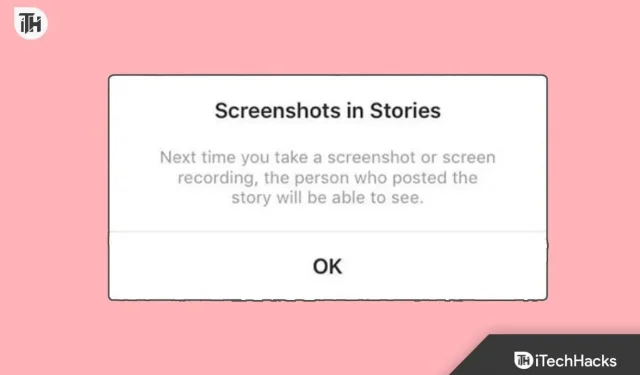
Instagramユーザーなら誰でも、ストーリーが 24 時間後に消えることを知っています。Instagram は、ユーザーがストーリーの一部を保存し、ピンとしてプロフィールに表示できるようにするハイライトと呼ばれる機能を提供しました。
この機能を使用すると、ストーリーのコンテンツを Instagram フィードに好きなだけ保存しておくことができます。しかし、Instagram ユーザーの心の中には、誰かがあなたの Instagram ストーリーのハイライトをスクリーンショットしたかどうかを確認できるのかという疑問があります。それが私たちがここにいる理由です。この記事では、このトピックについて必要な詳細をすべて説明しました。それでは、記事を始めましょう。
ハイライトをスクリーンショットすると Instagram に通知されますか?
誰かのInstagram ハイライトのスクリーンショットを撮りたいが、Instagram が作成者に通知するか心配な場合、誰かがスクリーンショットを撮ったときに Snap Chat ユーザーに通知されるのと同じように、Instagram が作成者に通知するのではないかと心配して躊躇するかもしれません。
他の人のハイライトをスクリーンショットしたときに、Instagram が作成者に通知することを心配する必要はありません。この機能が変更されたにもかかわらず、Instagram ユーザーは依然として、ユーザーの知らないうちにハイライトのスクリーンショットを撮ることをためらっています。
2018年以降、Instagramはハイライトのスクリーンショット通知を削除しました。以前に誰かがあなたのハイライトのスクリーンショットを撮った場合、スクリーンショットが撮られるたびに通知を受け取ります。
ただし、Instagram のダイレクト メッセージで消えたコンテンツのスクリーンショットを撮ると、ユーザーに通知されます。ユーザーは通知を受け取る前に、ダイレクト メッセージのスクリーンショットを撮る必要があります。さらに、スクリーンショットの横に風車に似たアイコンが表示され、作成者にそれを知らせます。
さらに、Instagram のハイライトで撮影されたスクリーンショットは、Instagram のダイレクト メッセージから消えつつある写真またはビデオの別のスクリーンショットである限り、ユーザーに通知されません。
誰かがあなたのInstagramストーリー2023をスクリーンショットしたかどうかを確認するにはどうすればよいですか?
Instagram のハイライトは、投稿されて保存されてから最大 48 時間まで誰が閲覧したかを確認できます。
この場合、2 日前にハイライトを投稿し、ハイライトに保存していない場合、誰がハイライトを閲覧したかを確認することはできません。閲覧するには、投稿後すぐにストーリーをハイライトとして保存する必要があります。
- Instagram のプロフィール ページに移動します。
- ホーム画面から「プロフィール」アイコンをクリックしてプロフィールにアクセスします。
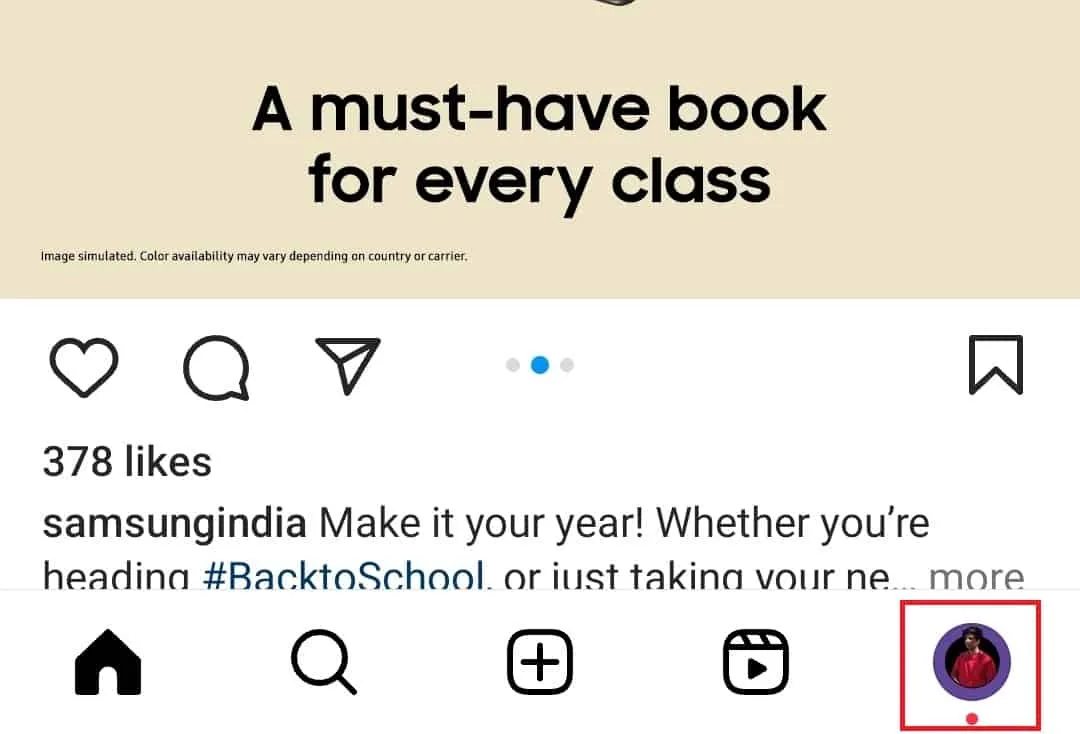
- プロフィール ページの中央には、ハイライトとして保存したストーリーの画像を含むサークルが表示されます。
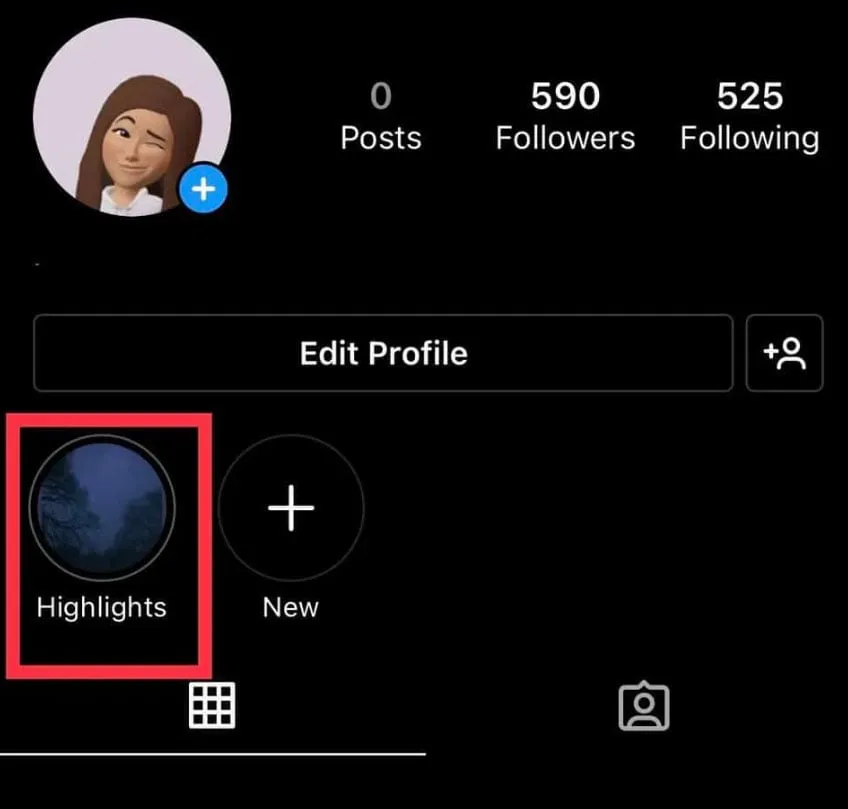
- それらがあなたのハイライトです。タップすると開きます。
- ハイライト表示された文書の左下隅に「目」アイコンがあります。このオプションをクリックすると、ハイライトを閲覧した視聴者のリストを表示できます。「目」アイコンをクリックすると名前が表示されます。
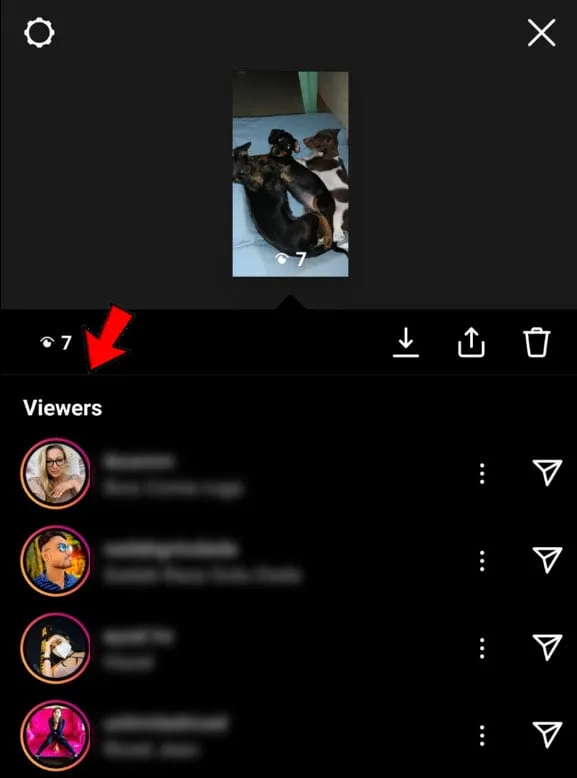
- 唯一の要件は、投稿後 48 時間以内に投稿を確認し、お気に入りに保存することです。48 時間後には視聴者の名前のリストとともに永久に消えます。
人の Instagram ハイライトをスクリーンショットしたらどうなりますか?
誰かがあなたのハイライトをスクリーンショットしてもあなたには通知されませんし、他の人のハイライトをスクリーンショットしてもあなたには通知されません。
ユーザーが最終的に Instagram ハイライトを削除することに決めた場合でも、なぜ必要だと感じたかに関係なく、スクリーンショットを撮ってアクセスすることができます。
ユーザーは、ハイライトのスクリーンショットを撮った場合に通知されない場合でも、ストーリーを投稿した直後にハイライトに保存された場合は、インスタグラムのハイライトを閲覧したかどうかを確認することができます。Instagramでは、ハイライトは投稿後48時間以内に保存され、ハイライトとして保存されます。
48 時間が経過すると、ハイライトを表示するときに目のアイコンと視聴者の名前のリストが表示されなくなるため、ハイライトの所有者はハイライトが閲覧された回数を追跡できなくなります。
Instagramでハイライトを作成する方法
Instagram でハイライトを作成するのに役立つ手順をいくつか紹介します。
- スマートフォンでInstagramアカウントにログインします。
- まず、Instagram のタイムラインが表示されます。これら 5 つのアイコンはページの下部にあります。画面の右下隅にあるプロフィール写真のアイコンを選択します。
- あなたのプロフィールが表示されます。自分の投稿、自分をフォローしている人の数、フォローしている人の数が表示されます。プロフィールの下に、プラス(+)記号と「ハイライトの作成」という言葉が付いた円形のアイコンがあります。
- これをクリックすると、ストーリー ハイライトにアクセスできるようになります。このページでは、あなたがこれまでに投稿したすべての Instagram ストーリーを見ることができます。ハイライトしたい写真をすべて選択した後、右上隅にある「次へ」ボタンをタップします。
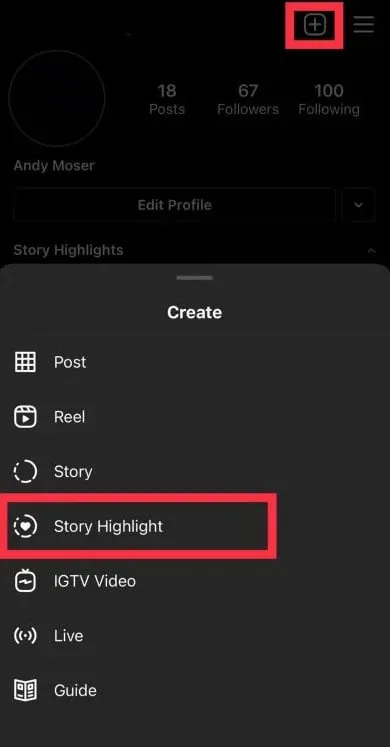
- ハイライトには、素敵なタイトルを選択してください。
- 青色の [カバーの編集]オプションを使用すると、ギャラリーから任意の写真を選択したり、ハイライト自体のストーリーをハイライト カバーとして選択したりできます。
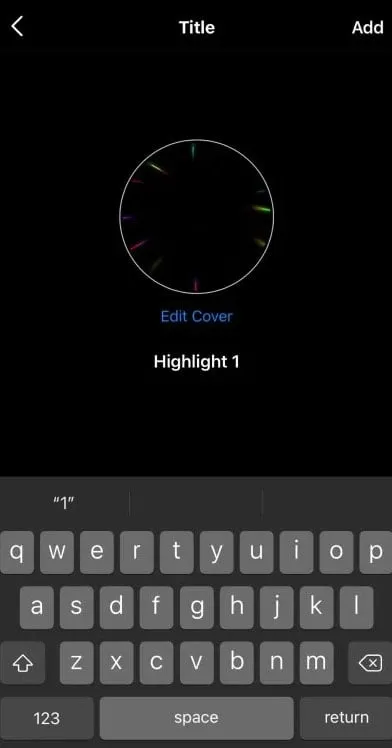
- 画面の右上隅にある[完了]をタップすると、ハイライトが正常に作成されました。
まとめ | Instagram ストーリーのスクリーンショットを撮ったら誰かにわかりますか?
それで、私たちがあなたにできることはこれだけです、誰かがあなたのInstagramストーリーのハイライトをスクリーンショットしたかどうかを見ることができますか?このガイドがお役に立てば幸いです。ただし、Instagram のハイライトについてさらに詳しく知りたい場合は、以下にコメントしてお知らせください。
- ワンクリックでInstagram上のすべてのメッセージを削除する方法
- Instagramアカウントから電話番号を抽出する方法
- Security@mail.instagram.com は合法ですか、それとも詐欺ですか?
- Instagramで誰かがあなたを制限したかどうかを知る方法
- Instagram に最適な Picuki の代替手段トップ 10
- 自分の Instagram プロフィールを誰が閲覧しているかを確認する方法
- iOSおよびAndroidでInstagramのリールが機能しない問題を修正する方法
コメントを残す